Guide de l’utilisateur de Jihosoft Récupération de Fichiers
Auparavant, nous vous avons montré comment utiliser Jihosoft Récupération de Photos, qui a pour but de récupérer les photos supprimées, vidéos et audios. Toutefois, si vous voulez récupérer d’autres fichiers perdus comme un document Word, fichiers Excel, PPT, fichiers PDF, HTML, fichiers ZIP, Jihosoft Récupération de Fichiers sera mieux. Pendant ce temps, il prend en charge divers supports de stockage tels que carte mémoire, clé USB, disque dur externe, appareil photo numérique, disque local d’ordinateur, etc.
Avant d’utiliser ce programme, il y a quelque chose que vous devez garder à l’esprit. Veuillez cesser d’utiliser votre appareil après une perte de données, en particulier en ajoutant de nouveaux fichiers à l’appareil. Sinon, les données perdues à l’origine risquent d’être écrasées et le logiciel risque de ne pas pouvoir les récupérer.
Ce logiciel est très facile à utiliser et vous pouvez le faire vous-même. Cependant, si vous n’êtes pas sûr de cela, veuillez suivre les instructions ci-dessous.
Comment récupérer les fichiers supprimés/formatés ?
- Téléchargez et installez le programme (version Windows ou Mac) sur votre ordinateur ;
Remarque : Si vous voulez récupérer des fichiers supprimés de l’ordinateur, veuillez éviter de télécharger le programme sur le disque où les données sont perdues. - Exécutez le programme et cliquez sur “Recover File” ;
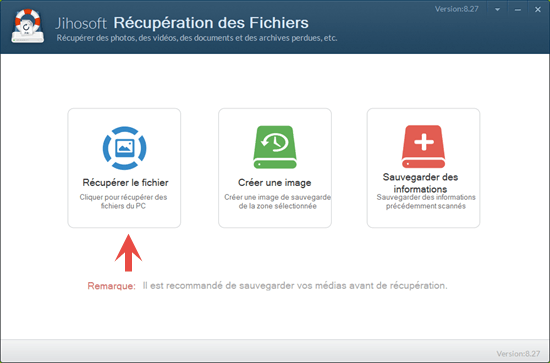
- Connectez votre appareil à l’ordinateur et il apparaîtra sous la barre du “Removable Disk” ;
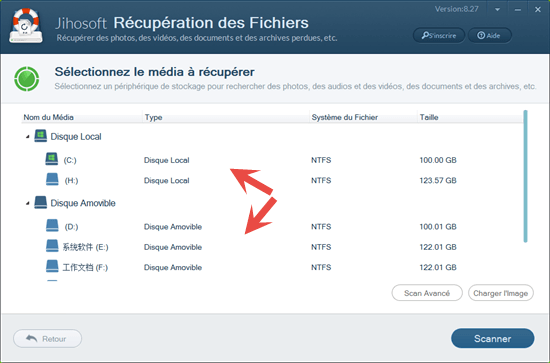
- Choisissez votre appareil et cliquez sur “Scan Now” ;
Astuces:
Le temps nécessaire à l’analyse de votre appareil dépend du stockage de votre appareil. Si votre appareil dispose d’une grande capacité de stockage, la numérisation peut prendre un certain temps avant de s’achever.
Si vous voulez scanner un type de fichier spécifique seulement, vous pouvez cliquer sur le bouton “Advance Scan” pour sélectionner le type de fichier exact à scanner. De cette façon, vous pouvez également raccourcir le temps de numérisation.
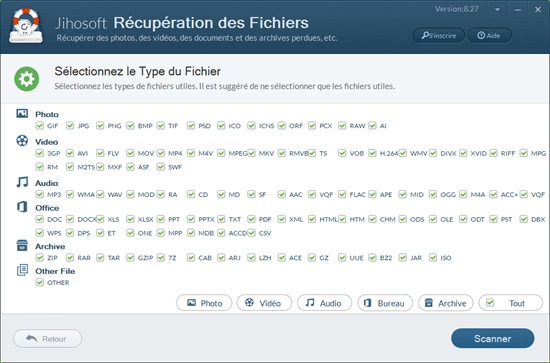
- Après cela, vous pouvez pré visualiser et récupérer les fichiers perdus ;
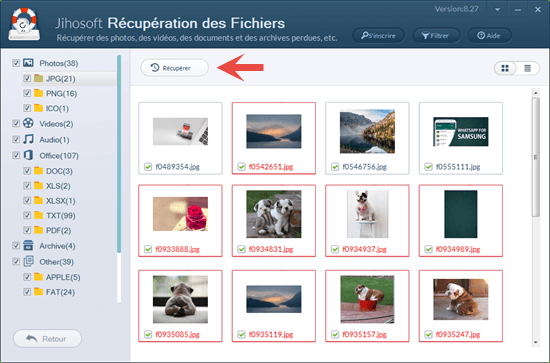
Note : Pour la première fois que vous utilisez ce logiciel, vous serez invité à entrer l’email d’enregistrement et la clé après avoir cliqué sur le bouton “Recover”. Si c’est le cas, veuillez acheter la version pro et vous obtiendrez un code de licence pour enregistrer le logiciel.
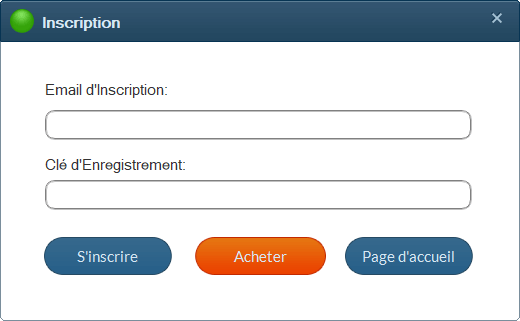
Comment créer un fichier image?
Pour éviter une perte de données permanente, ce logiciel peut également vous aider à créer un fichier image (également appelé fichier de sauvegarde) de votre appareil. Ainsi, lorsque le problème de perte de données se reproduit, vous pouvez récupérer les données du fichier image. Veuillez suivre les étapes ci-dessous pour voir comment procéder.
- Retournez à l’interface principale et cliquez sur “Créer une image”.
- Sélectionnez un disque et cliquez sur “Créer une image” et enregistrez-le sur l’ordinateur.

- Pour restaurer à partir du fichier image, s’il vous plaît démarrer le programme et cliquez sur “Récupérer Fichiers”, puis cliquez sur “Charger image” et sélectionnez un fichier image à ouvrir. Ce logiciel ne peut charger que les fichiers image créés par lui-même.

Si vous rencontrez des problèmes lors de l’utilisation de ce logiciel, vous pouvez consulter la FAQ ou nous contacter par e-mail.


